Stosowanie wiązań geometrycznych
Automatyczne stosowanie wiązań
W szkicu 2D wiązania geometryczne są automatycznie tworzone i stosowane podczas szkicowania. Przytrzymaj klawisz Ctrl, aby tymczasowo wyłączyć stosowanie wiązań. W szkicu 3D włącz opcję Wyprowadź wiązania na pasku stanu, aby automatycznie stosować wiązania podczas szkicowania. Użyj kombinacji klawiszy Ctrl+I, aby włączyć lub wyłączyć wyprowadzanie wiązań.
Stosowanie wiązania zgodności
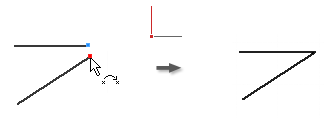
Wiązanie zgodności powoduje powiązanie dwóch punktów albo umieszczenie jednego punktu na krzywej. W szkicu 3D wiązanie zgodności może również wiązać punkty i linie z powierzchniami.
Żółta kropka zgodności reprezentuje obecność wiązania. Aby określić geometrię podlegającą wiązaniu, ustaw wskaźnik na żółtej kropce. Zostaną wyświetlone znaczniki wiązań zgodności. Aby wyświetlić podlegającą geometrię, ustaw kursor na znaczniku.
Zielona kropka zgodności oznacza, że wiązania zgodności mogą być usunięte podczas przeciągania w trybie wyłączania.
W aktywnym szkicu kliknij kartę Szkic
 panel Wiązanie
panel Wiązanie  Wiązanie zgodności
Wiązanie zgodności  (2D) lub kartę Szkic 3D
(2D) lub kartę Szkic 3D  panel Wiązanie
panel Wiązanie 
 Wiązanie zgodności (szkic 3D).
Wiązanie zgodności (szkic 3D).Kliknij w oknie graficznym, aby ustawić punkt do związania.
Kliknij geometrię, z którą związany jest punkt.
Kliknij prawym przyciskiem myszy i wybierz opcję Gotowe, naciśnij klawisz Esc lub wybierz inne narzędzie albo polecenie.
Podczas stosowania wiązania zgodności, należy pamiętać, że:
- Wiązanie zgodności zostaje utworzone automatycznie na punktach końcowych krzywych utworzonych za pomocą polecenia Linia.
- Punkt powiązany z krzywą może leżeć poza zakresem krzywej.
- Punkt zgodny z krzywą przesuwa się wzdłuż krzywej, więc może leżeć w dowolnym miejscu na krzywej, chyba że inne wiązanie lub wymiary zablokują zmianę położenia tego punktu.
Stosowanie wiązania współliniowości
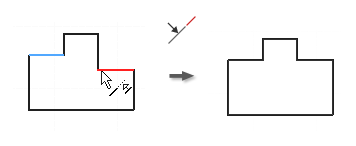
- W aktywnym szkicu kliknij kartę Szkic
 panel Wiązanie
panel Wiązanie  Wiązanie współliniowości
Wiązanie współliniowości  (2D) lub kliknij kartę Szkic 3D
(2D) lub kliknij kartę Szkic 3D  panel Wiązanie
panel Wiązanie  Wiązanie współliniowości
Wiązanie współliniowości  (szkic 3D).
(szkic 3D). - Kliknij pierwszą linię w szkicu 2D lub 3D albo oś elipsy w szkicu 2D.
- Kliknij drugą linię w tym samym szkicu 2D lub 3D lub oś elipsy w tym samym szkicu 2D.
- Kliknij prawym przyciskiem myszy i wybierz opcję Gotowe, naciśnij klawisz Esc lub wybierz inne narzędzie albo polecenie.
Stosowanie wiązania na powierzchni
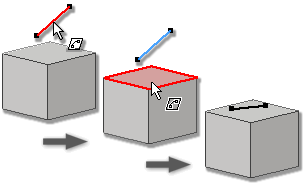
- W aktywnym szkicu 3D kliknij kartę Szkic 3D
 panel Wiązanie
panel Wiązanie  Wiązanie Na powierzchni
Wiązanie Na powierzchni  .
. - W oknie graficznym kliknij pierwszy punkt, linię, łuk lub splajn.
- Kliknij płaską powierzchnię docelową dla punktu, linii, łuku lub splajnu lub wybierz płaszczyznę zakrzywioną dla punktu.
- Kliknij prawym przyciskiem myszy i wybierz opcję Gotowe, naciśnij klawisz Esc lub wybierz inne narzędzie albo polecenie.
Stosowanie wiązania koncentryczności (szkice 2D)
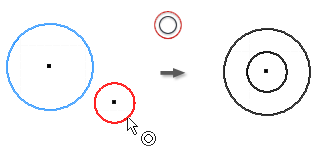
Wiązanie koncentryczności umożliwia ustawienie dwóch łuków, okręgów lub elips tak, aby miały wspólny punkt środkowy.
- W aktywnym szkicu kliknij kartę Szkic
 panel Wiązanie
panel Wiązanie 
 Wiązanie koncentryczności.
Wiązanie koncentryczności. - Kliknij w oknie graficznym pierwszy łuk, okrąg lub elipsę.
- Kliknij drugą krzywą, aby ustawić ją koncentrycznie z pierwszą.
- Kliknij prawym przyciskiem myszy i wybierz opcję Gotowe, naciśnij klawisz Esc lub wybierz inne narzędzie albo polecenie.
Stosowanie wiązania mocującego
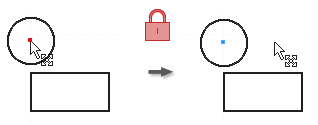
Wiązanie mocujące ustala położenie punktów i krzywych względem układu współrzędnych szkicu. Jeśli układ współrzędnych szkicu zostanie przeniesiony lub obrócony, krzywe lub punkty o ustalonym położeniu zostaną przesunięte razem z nim.
Na wstążce kliknij kartę Szkic
 panel Wiązanie
panel Wiązanie  Upraw
Upraw  (2D) lub kliknij kartę Szkic 3D
(2D) lub kliknij kartę Szkic 3D  panel Wiązanie
panel Wiązanie  Mocujące
Mocujące  (szkic 3D).
(szkic 3D).Kliknij w oknie graficznym krzywą, punkt środkowy, punkt symetrii lub punkt.
Kliknij odpowiednie krzywe lub punkty, dla których chcesz określić stałe położenie.
Kliknij prawym przyciskiem myszy i wybierz opcję Gotowe, naciśnij klawisz Esc lub wybierz inne narzędzie albo polecenie.
Po zastosowaniu wiązania mocującego:
- Linie mają ustalone położenie i kąt, ale punkty końcowe mogą zmieniać położenie, powodując skracanie lub wydłużanie linii.
- Okręgi i łuki mają ustalony punkt środkowy i promień.
- Łuk i punkty końcowe linii mają możliwość swobodnego przesuwania się zgodnie z zakresem promienia lub długości.
- Linie i łuki mogą się obracać wokół punktów o ustalonym położeniu.
- Położenie, rozmiar i orientacja okręgu lub elipsy są stałe.
Stosowanie wiązania równoległego lub prostopadłości
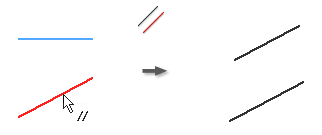
Wiązanie równoległe umożliwia równoległe ustawienie względem siebie wybranych linii lub osi elips. W szkicu 3D opcja Równolegle jest dostępna w przypadku geometrii szkicu, osi, płaszczyzn, uchwytów splajnów lub wybranej geometrii modelu.
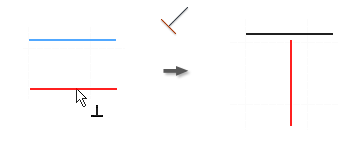
Wiązanie prostopadłości powoduje ustawienie wybranych krzywych lub osi elips względem siebie pod kątem 90 stopni.
W aktywnym szkicu kliknij dowolną z poniższych opcji:
- Karta Szkic
 panel Wiązanie
panel Wiązanie  Wiązanie równoległości
Wiązanie równoległości  (szkic 2D)
(szkic 2D) - Karta Szkic 3D
 panel Wiązanie
panel Wiązanie 
 Wiązanie równoległości (szkic 3D)
Wiązanie równoległości (szkic 3D) - Karta Szkic
 panel Wiązanie
panel Wiązanie  Wiązanie równoległości
Wiązanie równoległości  (szkic 2D)
(szkic 2D) - Karta Szkic 3D
 panel Wiązanie
panel Wiązanie 
 Wiązanie równoległości (szkic 3D)
Wiązanie równoległości (szkic 3D)
- Karta Szkic
W oknie graficznym kliknij pierwszą linię, krzywą lub oś elipsy.
Kliknij drugą linię, krzywą lub oś elipsy.
Kliknij prawym przyciskiem myszy i wybierz opcję Gotowe, naciśnij klawisz Esc lub wybierz inne narzędzie albo polecenie.
Uwaga: aby dodać wiązanie prostopadłości do splajnu, wiązanie musi być wprowadzone między punktami końcowymi splajnu i drugiej krzywej.
Zastosowanie równoległego wiązania X, Y lub Z (szkice 3D)
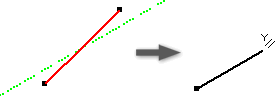
Powoduje, że wybrane geometrie będą leżały równolegle do początku osi X, Y lub Z.
- W aktywnym szkicu 3D kliknij dowolną z poniższych opcji:
- Karta Szkic 3D
 panel Wiązanie
panel Wiązanie  Równolegle z osią X
Równolegle z osią X 
- Karta Szkic 3D
 panel Wiązanie
panel Wiązanie  Równolegle z osią Y
Równolegle z osią Y 
- Karta Szkic 3D
 panel Wiązanie
panel Wiązanie  Równolegle z osią Z
Równolegle z osią Z 
- Karta Szkic 3D
- W oknie graficznym kliknij uchwyt linii, łuku lub splajnu. Zostanie zastosowane wybrane wiązanie.
- Opcjonalnie wybierz więcej uchwytów linii, łuków lub splajnów do wiązania.
- Kliknij prawym przyciskiem myszy i wybierz przycisk OK lub naciśnij klawisz Esc, aby zakończyć.
Zastosowanie wiązania równoległego względem płaszczyzny XY, YZ, XZ (szkice 3D)
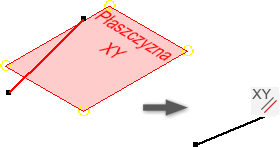
Powoduje ułożenie wybranych geometrii równolegle do początku płaszczyzny XY, YZ lub XZ.
- W aktywnym szkicu 3D kliknij dowolną z poniższych opcji:
- Karta Szkic 3D
 panel Wiązanie
panel Wiązanie  Równolegle z płaszczyzną XY
Równolegle z płaszczyzną XY 
- Karta Szkic 3D
 panel Wiązanie
panel Wiązanie  Równolegle z płaszczyzną YZ
Równolegle z płaszczyzną YZ 
- Karta Szkic 3D
 panel Wiązanie
panel Wiązanie  Równolegle z płaszczyzną XZ
Równolegle z płaszczyzną XZ 
- Karta Szkic 3D
- W oknie graficznym kliknij linię, łuk lub splajn. Zostanie zastosowane wybrane wiązanie.
- Opcjonalnie wybierz kolejne linie, łuki lub splajny do wiązania.
- Kliknij prawym przyciskiem myszy i wybierz przycisk OK lub naciśnij klawisz Esc, aby zakończyć.
Stosowanie wiązania poziomego lub pionowego (szkice 2D)
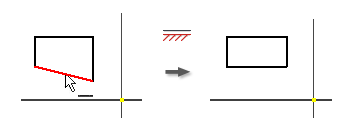

Wiązanie poziome powoduje ustawienie linii, osi elipsy lub par punktów równolegle do osi X układu współrzędnych.
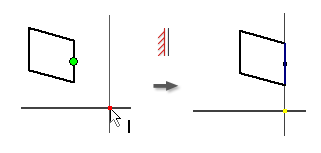
Wiązanie pionowe powoduje ustawienie linii, osi elips lub par punktów równolegle do osi Y układu współrzędnych.
- Na wstążce kliknij kartę Szkic
 panel Wiązanie
panel Wiązanie  Wiązanie poziome
Wiązanie poziome  lub kartę Szkic
lub kartę Szkic  panel Wiązanie
panel Wiązanie 
 Wiązanie pionowe.
Wiązanie pionowe. - W oknie graficznym kliknij linię, oś elipsy lub dwa punkty.
- W razie potrzeby kliknij kolejne linie, osie elips lub pary punktów.
- Kliknij prawym przyciskiem myszy i wybierz opcję Gotowe, naciśnij klawisz Esc lub wybierz inne narzędzie albo polecenie.
Stosowanie wiązania równości
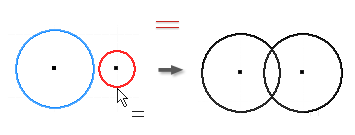
- W aktywnym szkicu kliknij kartę Szkic
 panel Wiązanie
panel Wiązanie  Równości
Równości  (szkic 2D) lub kliknij kartę Szkic 3D
(szkic 2D) lub kliknij kartę Szkic 3D  panel Wiązanie
panel Wiązanie  Równości
Równości  (szkic 3D).
(szkic 3D). - W oknie graficznym kliknij pierwszy okrąg, łuk lub linię.
- Kliknij drugą krzywą tego samego typu, aby obie krzywe miały ten sam rozmiar.
- Kliknij prawym przyciskiem myszy i wybierz opcję Gotowe, naciśnij klawisz Esc lub wybierz inne narzędzie albo polecenie.
Stosowanie wiązania gładkości (G2) (szkice 2D)
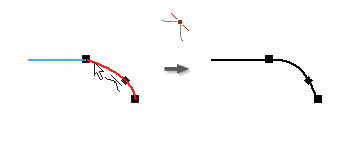
Wiązanie gładkości (G2) tworzy warunek ciągłości krzywizny (G2) pomiędzy splajnem i inną krzywą, np. linią, łukiem lub splajnem.
- W aktywnym szkicu kliknij kartę Szkic
 panel Wiązanie
panel Wiązanie 
 Wygładzone (G2) (szkic 2D) lub kliknij kartę Szkic 3D
Wygładzone (G2) (szkic 2D) lub kliknij kartę Szkic 3D  panel Wiązanie
panel Wiązanie  Wygładzone (G2)
Wygładzone (G2)  (szkic 3D).
(szkic 3D). - W oknie graficznym kliknij splajn i krzywą dołączaną do punktu końcowego splajnu, aby dodać wiązanie gładkości. Krzywizna splajnu zostanie dopasowana zgodnie z warunkiem G2.
- Kliknij prawym przyciskiem myszy i wybierz opcję Gotowe, naciśnij klawisz Esc lub wybierz inne narzędzie albo polecenie.
Stosowanie wiązania symetryczności (szkice 2D)
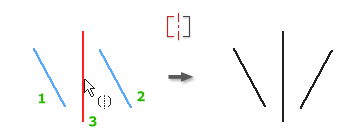
Wiązanie symetryczności ustawia wybrane linie lub krzywe, aby były proporcjonalnie związane względem wybranej linii. Segmenty związane z wybraną geometrią zmienią swoją orientację po zastosowaniu tego wiązania.
W aktywnym szkicu kliknij kartę Szkic
 panel Wiązanie
panel Wiązanie  Symetryczne
Symetryczne .
.W oknie graficznym kliknij pierwszą linię lub krzywą.
Wskaż drugą linię lub krzywą.
Wskaż linię symetrii.
Kliknij prawym przyciskiem myszy i wybierz opcję Gotowe, naciśnij klawisz Esc lub wybierz inne narzędzie albo polecenie.
Podczas stosowania wiązań symetrycznych należy pamiętać, że:
- Jeśli zostanie usunięta linia symetrii, wiązania symetryczności również zostaną usunięte.
- Wybrane linie i łuki zostaną powiązane z linią tworząc symetryczny kształt. Po zastosowaniu wiązania cała geometria powiązana z wybranymi kształtami również zmieni położenie.
- Linia symetrii może być linią dowolnego typu.
Stosowanie wiązania styczności
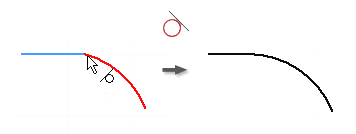
W aktywnym szkicu kliknij kartę Szkic
 panel Wiązanie
panel Wiązanie  Styczności
Styczności  (szkic 2D) lub kliknij kartę Szkic 3D
(szkic 2D) lub kliknij kartę Szkic 3D  panel Wiązanie
panel Wiązanie  Styczności
Styczności  (szkic 3D).
(szkic 3D).W oknie graficznym kliknij pierwszą krzywą.
Uwaga: pierwszą krzywą wybraną w szkicach 3D musi być splajn. Następnie w szkicu można wybrać dowolną geometrię, łącznie z krawędzią modelu, której punkt końcowy jest współdzielony ze splajnem.Wskaż drugą krzywą.
Kliknij prawym przyciskiem myszy i wybierz opcję Gotowe, naciśnij klawisz Esc lub wybierz inne narzędzie albo polecenie.